Win11怎么安装TPM诊断
2023-12-02
Win11系统中的TPM诊断工具能够对TPM的信息进行提取,从而当电脑出现问题的时候能够快速的解决,有小伙伴电脑中没有这个功能,那么Win11怎么安装TPM诊断呢,下面小编就给大家详细介绍一下Win11安装TPM诊断的方法,大家可以来看一看。
解决方法:
1、右击左下角任务栏中的"开始",选择选项列表中的"设置"。
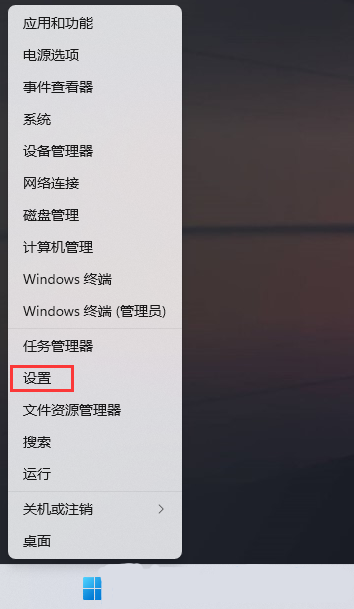
2、进入到新的界面后,点击左侧栏中的"应用",再点击右侧中的"可选功能"。
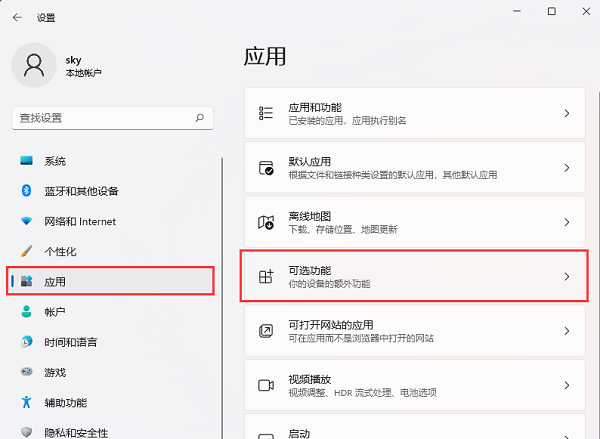
3、随后点击"添加可选功能"右侧的"查看功能"按钮。
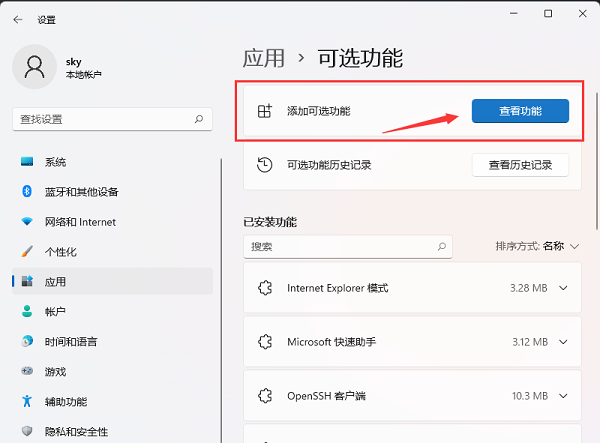
4、然后在搜索框中输入"TPM",并找到"TPM诊断"将其勾选上,点击下一步。
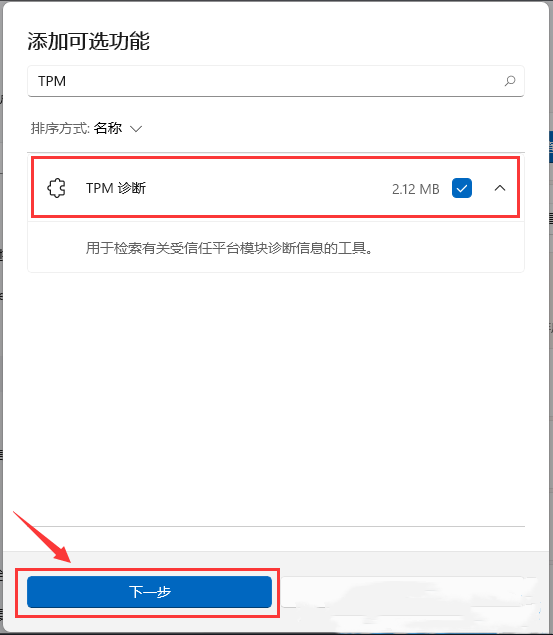
5、随后点击"安装"按钮。
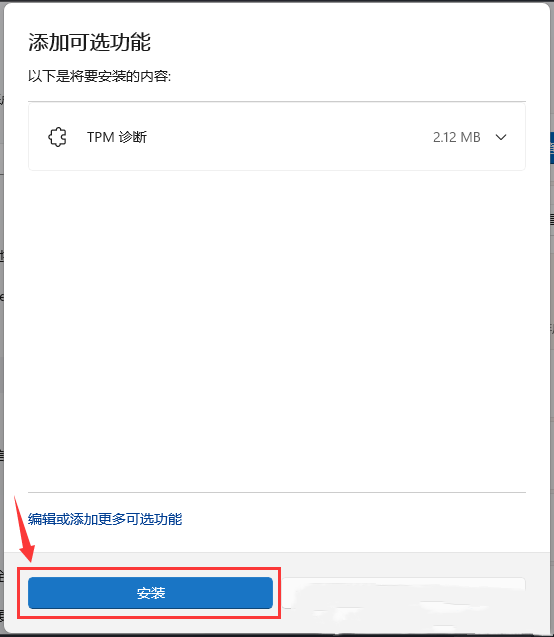
6、最后返回到可选功能界面中,在"最近操作"一栏中就可以看到"TPM诊断"已经安装。
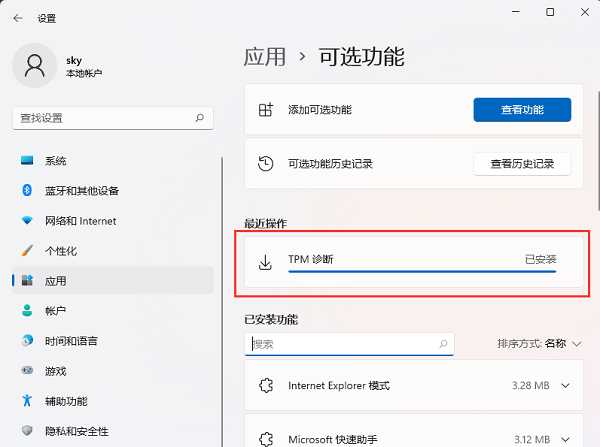
最新教程
-
驱动人生怎么关闭客户端最新版本检测更新:2024-11-16
-
驱动人生怎么设置驱动安装完成后自动删除安装包更新:2024-11-15
-
win10允许应用在后台运行怎么打开更新:2024-11-14
-
win10此设备的用户通知访问权限怎么开启更新:2024-11-13
-
win10此设备的应用诊断信息访问权限怎么打开更新:2024-11-12





